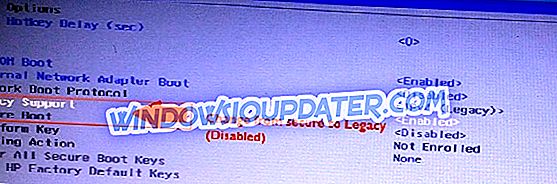โซลูชันที่เป็นไปได้เพื่อแก้ไข Windows 10 Secure Boot
- ปิดการบูตปลอดภัยของ Windows 10
- ใช้การคืนค่าระบบ
- รีเซ็ตพีซี
- เรียกใช้การซ่อมแซมการเริ่มต้น
- เรียกใช้ SFC
- กู้คืน Windows 10 จากระบบจากอิมเมจ
- ทำการติดตั้ง Windows 10 ใหม่ทั้งหมด
Windows 10 Secure Boot เป็นโมดูลที่สำคัญในระบบปฏิบัติการของ Microsoft เพราะจะช่วยเสริมความปลอดภัยให้พีซีของคุณโดยการปิดกั้นมัลแวร์และโปรแกรมที่อาจไม่ปลอดภัยอื่น ๆ จากการเข้าถึงพาร์ติชันสำหรับเริ่มระบบ
ฟังก์ชั่นการทำงานของสเปค UEFI (Unified Extensible Firmware Interface) จะแทนที่ BIOS แบบเดิมได้อย่างมีประสิทธิภาพโดยการตรวจสอบลายเซ็นของซอฟต์แวร์บู๊ตต่างๆเช่นไดรเวอร์เฟิร์มแวร์ UEFI (ROM ตัวเลือก), EFI แอป
สิ่งนี้ทำให้เป็นส่วนประกอบที่สะดวกในการใช้งานในระหว่างกระบวนการเริ่มต้นระบบ Windows 10
อย่างไรก็ตามบางครั้งคอมพิวเตอร์จะแสดงข้อผิดพลาดในการบูตอย่างปลอดภัยเมื่อพยายามทำการตรวจสอบที่เกี่ยวข้องและพีซีไม่สามารถเริ่มต้นได้
อาจเป็นเพราะปัญหาความเข้ากันได้เช่นฮาร์ดแวร์ที่เพิ่งติดตั้งเช่นการ์ดกราฟิกที่เข้ากันไม่ได้กับ Secure Boot
ดังนั้นคุณจะแก้ไขปัญหา windows 10 boot boot secure ได้อย่างไร มีวิธีแก้ปัญหาการทำงานหลายอย่างตามที่กล่าวไว้ถัดไป
Secure Boot Failure ข้อผิดพลาด Windows 10: การแก้ไขที่แนะนำ
การแก้ไขที่ 1: ปิดการบูตปลอดภัยของ Windows 10
แม้ว่ามันอาจทำให้คุณสัมผัสได้ แต่การปิด UEFI secure boot จะปิดการใช้งานกระบวนการเพื่อไม่ให้เกิดปัญหา
ขั้นตอน:
- บังคับให้ปิดพีซีของคุณโดยกดปุ่มเปิดปิดค้างไว้
- ตอนนี้เปิดเครื่องคอมพิวเตอร์และเข้าถึง BIOS นี่คือโดยทั่วไปแล้วกดปุ่มที่ระบุบนแป้นพิมพ์ในช่วงลำดับการบูต คีย์การเข้าถึง BIOS ที่ใช้กันทั่วไปคือ F1, F2, F10, F12 และ Esc ขึ้นอยู่กับผู้ผลิตและรุ่นของคอมพิวเตอร์
- ตอนนี้ค้นหาการตั้งค่า Windows 10 Secure Boot ที่ ส่วนใหญ่พบภายใต้ ความปลอดภัย
- ใช้ปุ่มขวาเปลี่ยนเป็น ปิดการ ใช้งาน
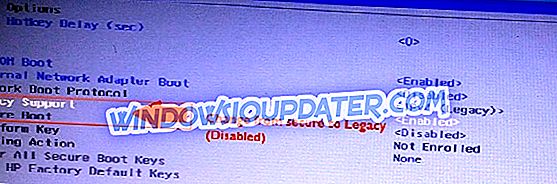
- บันทึกการเปลี่ยนแปลงออกและลองบูตอีกครั้ง

ในบางกรณีคุณอาจต้องเปลี่ยนเฟิร์มแวร์อื่น ๆ เพื่อเปิดใช้งานการรองรับแบบดั้งเดิมและโหลด Compatibility Support Module (CSM)